Publicitate
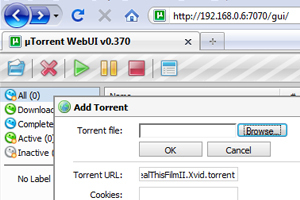 Este posibil să citiți acest articol dacă sunteți tipul cu o mansardă plină de cipuri de silicon, stick-uri de memorie RAM și bucăți vechi de imprimantă. Nu am risc de o presupunere și spun că ai mai multe echipamente de tehnologie de rezervă acolo decât decorațiunile de Crăciun și este timpul să revoluționezi fișierele cu o cutie torrentă.
Este posibil să citiți acest articol dacă sunteți tipul cu o mansardă plină de cipuri de silicon, stick-uri de memorie RAM și bucăți vechi de imprimantă. Nu am risc de o presupunere și spun că ai mai multe echipamente de tehnologie de rezervă acolo decât decorațiunile de Crăciun și este timpul să revoluționezi fișierele cu o cutie torrentă.
Puneți pur și simplu o casetă de torrent vă permite să faceți coadă, să gestionați și să partajați toate datele torrentului printr-o conexiune de rețea. Puteți lăsa acest vechi computer în colț, tăcându-vă în tăcere la descărcări și semănând ca un trooper, în timp ce vă scoateți laptopul și cam din mai multe motive practice. Nu veți avea nevoie de un monitor după ce ați configurat caseta, ceea ce înseamnă că îl puteți pune oriunde se va potrivi.
Configurare
Este întotdeauna cel mai bine să începeți cu un sistem de operare nou, deci formatați și reinstalați sistemul de operare ales pe hard disk-ul PC-ului. După cum vom folosi uTorrent pentru a administra totul de la distanță, veți avea nevoie de o copie de Windows 2000 sau o versiune ulterioară. Dacă nu ați instalat niciodată copia specială a Windows pe acest aparat înainte, dvs.
Mai trebuie să apelați Microsoft pentru a valida cheia cu utilizarea pe noua mașină (veche).Nu uitați că cerințele de sistem pentru Microsoft Windows XP sunt foarte scăzute în conformitate cu standardele de astăzi - un Pentium 233 MHz cu 64 MB de memorie RAM poate suna puțin ciudat, dar va funcționa bine. Pe măsură ce veți folosi mașina pentru a stoca date, veți avea nevoie de un hard disk destul de mare în funcție de planurile dvs.
Dacă doriți să utilizați caseta ca o cotă pentru toți membrii gospodăriei dvs., cu atât mai mult spațiu de stocare va fi mai bun. Cu toate acestea, dacă utilizați caseta ca o distanță intermediară, înainte de a transfera descărcările în partajări sau locații de rezervă, atunci spațiul nu reprezintă o problemă. Hard disk-urile externe pot face upgrade-uri ușoare de spațiu și oferă o soluție foarte mobilă atunci când transferați date, deși asigurați-vă că actualizați copiile mai vechi ale Windows pentru compatibilitatea USB 2.0.
Este important să vă amintiți să formatați unitatea de pe care veți descărca datele torrentului în NTFS, și nu sistemul de fișiere FAT32 mai vechi. NTFS vă va permite să descărcați fișiere mai mari de 4 GB, o constrângere atunci când utilizați dispozitive FAT32.
Asigurați-vă că aveți cel puțin o locație partajată și accesibilă din care să accesați datele. Pur și simplu creați un folder pe unitatea de descărcare principală, faceți clic dreapta și alegeți Acțiune. Aici vor merge toate datele descărcate. Cel mai bine este să testați acest lucru pe o altă mașină din rețeaua dvs., doar în caz. Dacă faceți ca acest share să fie scris, veți putea să adăugați propriile date în unitate și să le partajați direct din caseta în sine.
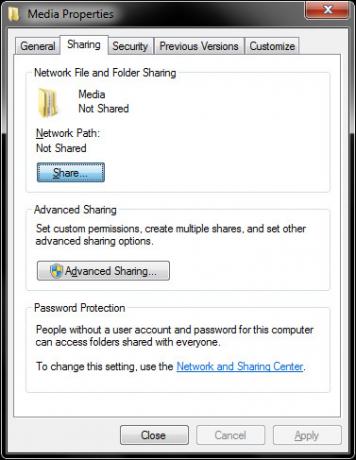
Instalarea uTorrent & Web UI
Cea mai recentă versiune a uTorrent vine cu tot ce ai nevoie pentru a configura accesul la distanță. Pur și simplu descărcați și instalați-l din pagina de descărcare oficialăși porniți-l. Poate doriți să ajustați câteva setări, inclusiv setările de conexiune pentru o performanță optimă de descărcare și încărcare. Verifică acest ghid 10 moduri de a accelera descărcările de torrent Citeste mai mult să îți grăbești torentele pentru câteva trucuri la care poate nu te-ai gândit.
Lovit Ctrl + P pentru a deschide dialogul Preferințe și în cadrul General verificare tab Porniți uTorrent la pornirea sistemului. Acest lucru înseamnă că dacă este nevoie să reporniți sau să vă mutați caseta, vă puteți relua torentele, pur și simplu pornind-o. În UI Web, verificați Activați interfața de utilizator web și creați un nume de utilizator și o parolă.
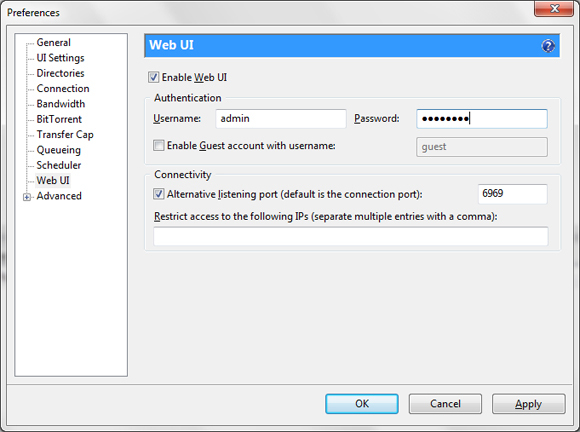
Puteți specifica, de asemenea, un Port alternativ de ascultare pentru conectarea la interfața de la distanță. Dacă aveți probleme să vă amintiți portul de conexiune de sub Conexiune filă, lipiți unele numere de care trebuie să vă amintiți.
Asta e, e bine să mergi. Acum, pentru bitul ușor!
Acces de la distanță
Asigurați-vă că caseta de torrent este pornită, conectată la rețea și rulând uTorrent. Folosind orice mașină din vizita rețelei http://192.168.0.x: port / gui / dintr-un browser web, unde X este locația computerului în rețea și port este fie portul de conexiune al clientului tău uTorrent, fie portul alternativ de ascultare.
Pentru a afla locația computerului dvs. în rețea, conectați-vă la router și verificați dispozitivele atașate sau puteți utiliza doar un proces de eliminare! Dacă totul merge bine, vi se va solicita numele de utilizator și parola pe care le-ați creat în cadrul uTorrent Interfață de utilizator web Preferințe.
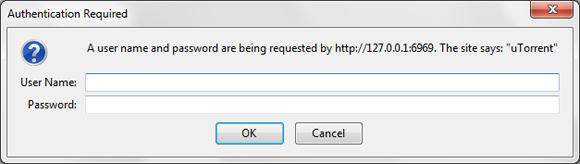
Conectați-vă și veți fi prezentat cu interfața de utilizator a uTorrent. De aici puteți adăuga, elimina și gestiona torentele, precum și actualiza preferințele. Este destul de literal uTorrent, în browserul dvs. web.
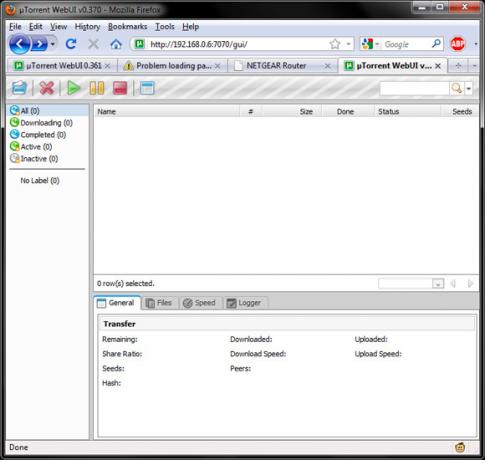
Accesarea interfeței dvs. de Internet este bine și bine ta rețea, dar ce zici când nu ești acasă?
Ei bine, dacă aveți un IP static - nicio problemă, pur și simplu vizitați http://yourip: port / gui /. Puteți obține IP-ul dvs. de la Care este IP-ul meu în rețeaua de domiciliu. Dacă furnizorul de servicii de internet rotește IP-ul dvs., puteți utiliza un serviciu cum ar fi DynDNS care vă oferă un nume de domeniu pentru rețeaua de domiciliu. Există un ghid excelent în acest sens aici Conectați-vă la calculatoarele de acasă de oriunde cu DynDNS Citeste mai mult .
Concluzie
Caut mereu modalități noi de a folosi tehnologia veche și o cutie de torent se potrivește nevoilor mele și nu costă nimic de configurat. Dacă aveți deja un centru media sau un server de fișiere existent, adăugarea funcționalității torrent este un alt pas simplu pe care îl puteți face pentru a eficientiza configurația de acasă. Accesul de la distanță vă oferă libertatea de a pierde de la distanță și de a vă descărca descărcările pentru dvs. și restul rețelei a doua când ajungeți acasă.
Dacă sunteți în căutarea mai multor informații despre torrente, consultați Saikat Ghidul gratuit pentru torrent Ghidul Torrent pentru toată lumeaAcest ghid pentru începători este o prezentare excelentă în schimbul de fișiere peer-to-peer cu BitTorrent. Începeți să descărcați torrent într-un mod sigur și responsabil cu sfaturile noastre de aici. Citeste mai mult . De asemenea, consultați câteva dintre numeroasele articole de torenturi pe care le-am făcut în trecut -
Cum să utilizați feeduri RSS pentru a descărca automat torrents Cum să utilizați feeduri RSS pentru a descărca automat torrents Citeste mai mult - de Varun
Top 6 alternative de torent la Golful Piraților Top 10 alternative de torent gratuite la The Pirate BayGolful Piratelor este o umbră a fostului său eu. Mergeți către aceste site-uri pentru unele dintre cele mai bune alternative Pirate Bay pentru torentele gratuite. Citeste mai mult - de Will
5 moduri de a ocoli blocarea conexiunii Torrent 5 Moduri de a debloca un torrent atunci când nu funcționeazăIată câteva modalități eficiente de a ocoli blocarea conexiunii torrentului de către ISP-uri pentru a debloca și descărca torrenturi legitime. Citeste mai mult - de Jeffry
Găsiți torentele emisiunilor TV preferate cu TED - de Sharninder
Cele mai bune motoare de căutare pentru torrent pentru toți descărcătorii de torrenturi Cele mai bune motoare de căutare pentru torrent pentru toți descărcătorii de torrenturi Citeste mai mult - de Varun
Aveți o cutie dedicată pentru torrent așezată în colț? L-ai combinat cu un centru media sau server de fișiere sau pur și simplu folosești computerul principal cu Web UI? Spuneți-ne în comentariile de mai jos.
Tim este un scriitor independent care locuiește în Melbourne, Australia. Îl poți urma pe Twitter.